CUDA 툴킷은 NVIDIA GPU로 작업하는 개발자에게 필수적이며 GPU 가속 애플리케이션을 위한 포괄적인 개발 환경을 제공합니다. 여기에는 CUDA 지원 GPU에서 애플리케이션을 구축하고 배포하기 위한 라이브러리, 디버깅 및 최적화 도구, 컴파일러 및 런타임 라이브러리가 포함되어 있습니다. Ubuntu에 CUDA 도구 키트를 설치하면 기계 학습, 과학 컴퓨팅, 실시간 데이터 처리 등의 작업에 병렬 컴퓨팅의 성능을 활용할 수 있습니다.
Ubuntu 24.04, 22.04 또는 20.04에 CUDA 툴킷을 설치하려면 NVIDIA의 공식 APT 저장소 미러를 사용할 수 있습니다. 이 방법을 사용하면 NVIDIA에서 출시한 업데이트 또는 패치와 함께 최신 버전의 툴킷에 액세스할 수 있습니다. 이 가이드는 설치 과정을 단계별로 안내합니다.
기존 CUDA 및 NVIDIA 설치 제거
NVIDIA 드라이버를 설치할 때, 특히 버전을 업그레이드하거나 변경하려는 경우에는 깨끗한 상태로 시작하는 것이 중요합니다. 이는 시스템에서 기존 NVIDIA 설치 패키지를 제거하는 것을 의미합니다. 이 단계는 중복 설치로 인해 발생하는 잠재적인 충돌과 문제를 방지하는 데 도움이 됩니다. 그러나 이전에 NVIDIA 드라이버를 설치한 적이 없다면 이 섹션을 건너뛰고 다음 섹션으로 진행하세요.
참고: 이전 NVIDIA 또는 CUDA 설치가 없는 새로운 시스템이 있는 경우 이 권장 사항을 건너뛸 수 있습니다. 그러나 기존 NVIDIA 또는 CUDA 설치가 이미 있는 경우 이를 먼저 제거하는 것이 중요합니다. 그렇게 하지 않으면 소프트웨어와 관련된 설치 문제나 시스템 불안정이 발생할 수 있습니다.
APT 명령을 통해 설치된 NVIDIA 패키지 제거
APT 패키지 관리자를 사용하여 NVIDIA 드라이버를 설치한 경우 단일 명령을 사용하여 시스템에서 NVIDIA의 모든 흔적을 제거할 수 있습니다. 이 명령은 모든 NVIDIA 관련 패키지를 검색하여 시스템에서 제거합니다. 터미널에서 다음 명령을 실행하세요.
sudo apt autoremove cuda* nvidia* --purge이 명령은 apt 명령의 autoremove 옵션을 사용합니다. 이 옵션은 다른 패키지에 대한 종속성을 충족하기 위해 자동으로 설치되어 더 이상 필요하지 않은 패키지를 제거합니다. nvidia* 패턴은 'nvidia'로 시작하는 모든 패키지와 일치합니다. –purge 옵션은 apt에 패키지뿐만 아니라 해당 구성 파일도 제거하도록 지시합니다.
Runfile을 통해 설치된 NVIDIA 드라이버 제거
NVIDIA 드라이버를 설치한 경우 .run 파일(NVIDIA CUDA 리포지토리와 같은 더 나은 대안으로 인해 일반적으로 권장되지 않음)을 제거하려면 다른 접근 방식을 사용해야 합니다.
실행 파일 유형의 설치를 제거하려면 다음 명령을 사용하십시오.
sudo /usr/bin/nvidia-uninstall이 명령은 실행 파일 설치에 포함된 nvidia-uninstall 스크립트를 실행합니다. 이 스크립트는 실행 파일을 통해 설치된 NVIDIA 드라이버를 완전히 제거합니다.
Runfile을 통해 설치된 CUDA 툴킷 제거
실행 파일을 사용하여 CUDA 도구 키트를 설치한 경우 이를 제거해야 합니다. NVIDIA 드라이버 제거와 유사한 방법을 사용하십시오. CUDA 툴킷을 제거하려면 다음 명령을 실행하십시오.
sudo /usr/local/cuda-X.Y/bin/cuda-uninstallXY를 설치한 CUDA 툴킷의 버전 번호로 바꾸십시오. CUDA 툴킷의 실행 파일 설치와 함께 제공되는 cuda-uninstall 스크립트를 실행하려면 이 명령을 사용하십시오. 이 스크립트를 사용하면 시스템에서 CUDA 툴킷을 완전히 제거할 수 있습니다.
APT 명령을 통해 CUDA 툴킷 설치
이전에 설명한 대로 NVIDIA CUDA 저장소에서 직접 CUDA를 설치하는 것이 가장 효율적인 접근 방식입니다. 이 방법을 사용하면 새로운 개선 사항, 버그 수정, 보안 업데이트 또는 기능을 가장 먼저 받을 수 있습니다.
NVIDIA CUDA PPA를 위한 시스템 준비
설치 프로세스를 시작하기 전에 시스템이 준비되었는지 확인해야 합니다. 여기에는 몇 가지 필수 패키지를 설치하는 작업이 포함됩니다. 이러한 패키지가 이미 시스템에 있을 수도 있지만 다시 확인해도 문제가 되지 않습니다. 터미널에서 다음 명령을 실행하세요.
sudo apt install build-essential gcc dirmngr ca-certificates software-properties-common apt-transport-https dkms curl -y이 명령은 다음 단계에 필수적인 여러 패키지를 설치합니다. 이러한 패키지에는 dirmngr(키 관리용), ca-certificates(SSL 인증서 처리용), Software-properties-common(소프트웨어 저장소 관리용), apt-transport-https(보안 패키지 다운로드용), dkms(커널 모듈 관리용)가 포함됩니다. ) 및 컬(인터넷에서 파일 다운로드용)입니다.
NVIDIA CUDA PPA용 GPG 키 가져오기
소프트웨어 설치 중에는 보안이 최우선 사항입니다. 설치하려는 패키지의 신뢰성과 무결성을 확인하려면 특정 배포 버전에 대한 GPG 키를 가져와야 합니다. 저장소는 이 키를 사용하여 패키지에 서명합니다. 이를 가져옴으로써 우리는 이 키가 서명한 패키지를 신뢰하도록 시스템에 지시합니다.
먼저 Ubuntu 24.04 Numble Numbat 릴리스의 경우 다음 명령을 사용하십시오.
curl -fSsL https://developer.download.nvidia.com/compute/cuda/repos/ubuntu2404/x86_64/3bf863cc.pub | sudo gpg --dearmor | sudo tee /usr/share/keyrings/nvidia-drivers.gpg > /dev/null 2>&1둘째, Ubuntu 22.04 Jammy Jellyfish 릴리스의 경우 다음 명령을 사용하십시오.
curl -fSsL https://developer.download.nvidia.com/compute/cuda/repos/ubuntu2204/x86_64/3bf863cc.pub | sudo gpg --dearmor | sudo tee /usr/share/keyrings/nvidia-drivers.gpg > /dev/null 2>&1마지막으로 Ubuntu 20.04 Focal Fossa 릴리스의 경우 대신 다음 명령을 사용하십시오.
curl -fSsL https://developer.download.nvidia.com/compute/cuda/repos/ubuntu2004/x86_64/3bf863cc.pub | sudo gpg --dearmor | sudo tee /usr/share/keyrings/nvidia-drivers.gpg > /dev/null 2>&1NVIDIA 저장소 가져오기
GPG 키가 있으면 이제 NVIDIA 저장소를 시스템에 추가할 수 있습니다. 이 저장소에는 CUDA 설치에 필요한 패키지가 포함되어 있습니다.
먼저 Ubuntu 24.04 Numble Numbat의 경우 다음 명령을 사용하십시오.
echo 'deb [signed-by=/usr/share/keyrings/nvidia-drivers.gpg] https://developer.download.nvidia.com/compute/cuda/repos/ubuntu2404/x86_64/ /' | sudo tee /etc/apt/sources.list.d/nvidia-drivers.list둘째, Ubuntu 22.04 Jammy Jellyfish의 경우 다음 명령을 사용하십시오.
echo 'deb [signed-by=/usr/share/keyrings/nvidia-drivers.gpg] https://developer.download.nvidia.com/compute/cuda/repos/ubuntu2204/x86_64/ /' | sudo tee /etc/apt/sources.list.d/nvidia-drivers.list마지막으로 Ubuntu 20.04 Focal Fossa의 경우 다음 명령을 대신 사용하십시오.
echo 'deb [signed-by=/usr/share/keyrings/nvidia-drivers.gpg] https://developer.download.nvidia.com/compute/cuda/repos/ubuntu2004/x86_64/ /' | sudo tee /etc/apt/sources.list.d/nvidia-drivers.listNVIDIA CUDA 툴킷 PPA용 패키지 목록 새로 고침
이제 NVIDIA 저장소를 추가했으므로 시스템의 패키지 목록을 업데이트해야 합니다. 이를 통해 우리 시스템은 NVIDIA 저장소에서 사용 가능한 새 패키지를 알 수 있습니다. 이렇게 하려면 다음 명령을 실행하십시오.
sudo apt update이 명령은 새로 추가된 NVIDIA 저장소를 포함하여 구성된 모든 저장소에서 최신 패키지 정보를 가져옵니다.
CUDA 툴킷 설치
모든 설정이 완료된 최신 NVIDIA 드라이버로 CUDA를 설치할 수 있습니다. 하지만 그 전에 사용 가능한 드라이버 버전을 확인하는 것이 좋습니다. APT 검색 명령을 사용하여 이 작업을 수행할 수 있습니다.
apt search cuda-drivers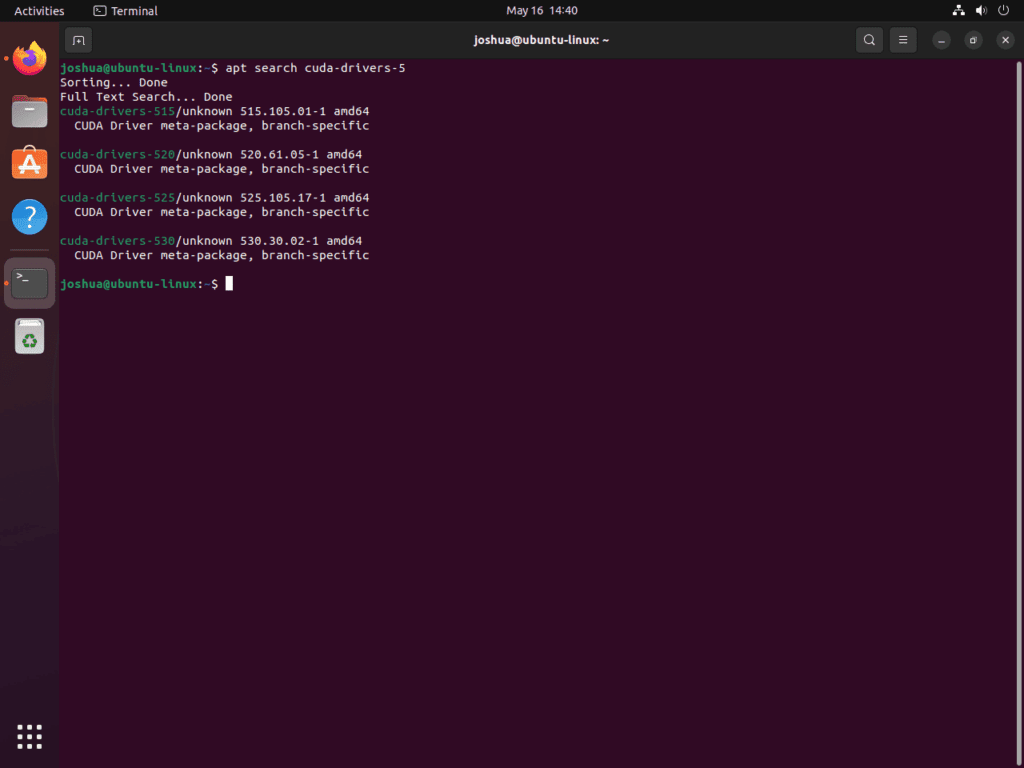
이 명령은 사용 가능한 모든 CUDA 버전을 나열합니다. 귀하의 필요에 가장 적합한 것을 선택할 수 있습니다. 이 가이드에서는 최신 버전을 설치하는 방법을 보여줍니다.
또는 cuda 및 nvidia 드라이버를 검색할 수도 있습니다.
sudo apt search cuda-driverssudo apt search nvidia-driver이제 작업하려는 CUDA/NVIDIA 버전을 설치할 수 있습니다. 선호도에 따라 550을 545, 535, 530, 525, 520, 515 등으로 교체하는 것을 잊지 마세요.
sudo apt install nvidia-driver-550 cuda-drivers-550 cuda위의 명령은 단지 예일 뿐이라는 점을 명심하세요. 앞서 살펴본 것처럼 APT 검색을 통해 필요한 버전을 설치할 수 있습니다.
설치한 후에는 시스템을 재부팅해야 합니다.
sudo rebootCUDA 시작하기
Ubuntu Linux에서 CUDA를 사용하여 여정을 시작하는 것은 흥미로울 수 있습니다. 이 경로를 보다 원활하게 탐색하는 데 도움이 되도록 경험을 향상하고 생산성을 높이는 데 도움이 되는 몇 가지 팁과 요령이 있습니다.
GPU 기능 이해 엔비디아 CUDA와 함께
CUDA 프로그래밍을 시작하기 전에 GPU의 기능을 이해하는 것이 중요합니다. 다양한 GPU는 다양한 버전의 CUDA를 지원하며 코어 수, 메모리 크기 및 기타 기능이 다양합니다. 당신은 사용할 수 있습니다 nvidia-smi GPU에 대한 자세한 정보를 얻는 명령:
nvidia-smi이 명령은 GPU 이름, 총 메모리, CUDA 버전 등에 대한 정보를 제공합니다. GPU의 기능을 이해하면 보다 효율적인 CUDA 프로그램을 작성하는 데 도움이 될 수 있습니다.
CUDA 툴킷 문서
CUDA 툴킷에는 프로그래밍 가이드, 모범 사례 가이드 및 API 참조를 포함한 광범위한 문서가 있습니다. 이러한 리소스에 익숙해지면 매우 유익할 수 있습니다. 다음 사이트에서 온라인으로 설명서에 액세스할 수 있습니다. NVIDIA CUDA 툴킷 문서 페이지.
CUDA 샘플
CUDA 툴킷에는 기본 개념부터 고급 기술까지 CUDA 프로그래밍의 다양한 측면을 보여주는 샘플 프로그램이 포함되어 있습니다. 이러한 샘플은 훌륭한 학습 리소스가 될 수 있습니다. CUDA 툴킷을 설치한 후 /usr/local/cuda/samples 디렉토리에서 찾을 수 있습니다.
NVIDIA Cuda 툴킷 업데이트
NVIDIA는 성능 개선, 버그 수정 및 새로운 기능을 포함하는 CUDA 툴킷의 새 버전을 정기적으로 출시합니다. CUDA 설치를 최신 상태로 유지하면 이러한 향상된 기능을 사용할 수 있습니다. NVIDIA CUDA 리포지토리에서 직접 업데이트를 받도록 시스템을 설정했으므로 APT 패키지 관리자를 사용하여 CUDA 설치를 쉽게 업데이트할 수 있습니다.
sudo apt update
sudo apt upgradeNVIDIA CUDA로 CUDA 라이브러리 탐색
CUDA는 선형 대수학, 푸리에 변환 등과 같은 일상적인 계산 작업을 위한 높은 수준의 기능을 제공하는 여러 라이브러리를 제공합니다. cuBLAS, cuFFT 및 cuDNN과 같은 라이브러리는 고도로 최적화되어 시간과 노력을 절약합니다. CUDA 툴킷 문서에는 이러한 라이브러리에 대한 자세한 내용이 포함되어 있습니다.
CUDA 프로그램 디버깅 및 프로파일링 Ubuntu
디버깅과 프로파일링은 CUDA 프로그래밍의 필수적인 측면입니다. cuda-gdb와 같은 도구 및 nvprof CUDA 프로그램을 디버깅하고 성능을 분석하는 데 도움이 될 수 있습니다. 이러한 도구는 CUDA 도구 키트의 일부이며 CUDA 프로그램을 최적화하는 데 매우 중요할 수 있습니다.
마무리 생각
NVIDIA의 공식 APT 저장소를 사용하여 Ubuntu 시스템에 CUDA 툴킷을 설치하면 GPU 가속 기능을 활용하는 고성능 애플리케이션 개발을 시작할 수 있습니다. 이 설정을 통해 CUDA 개발 요구 사항에 맞는 최신 도구와 라이브러리를 확보할 수 있습니다. NVIDIA가 제공하는 최신 개선 사항과 최적화 기능을 활용하여 Ubuntu 시스템에서 병렬 컴퓨팅의 한계를 뛰어넘을 수 있도록 툴킷을 정기적으로 업데이트하세요.

22.04에 했습니다:
sudo apt autoremove cuda* nvidia* –purge
sudo apt install build-essential gcc dirmngr ca-certificates software-properties-common apt-transport-https dkms curl -y
컬 -fSsL https://developer.download.nvidia.com/compute/cuda/repos/ubuntu2204/x86_64/3bf863cc.pub | sudo gpg –dearmor | sudo tee /usr/share/keyrings/nvidia-drivers.gpg > /dev/null 2>&1
echo 'deb [signed-by=/usr/share/keyrings/nvidia-drivers.gpg] https://developer.download.nvidia.com/compute/cuda/repos/ubuntu2204/x86_64/ /' | sudo tee /etc/apt/sources.list.d/nvidia-drivers.list
sudo apt 설치 nvidia-driver-535 cuda-drivers-535 cuda
하지만 다음을 얻으세요:
~$ sudo apt 설치 nvidia-driver-535 cuda-drivers-535 cuda
패키지 목록을 읽는 중… 완료
의존성 트리 구축 중… 완료
상태 정보를 읽는 중… 완료
일부 패키지를 설치할 수 없습니다. 이는 다음을 의미할 수 있습니다.
불가능한 상황을 요청했거나 불안정한 상황을 사용하고 있는 경우
일부 필수 패키지가 아직 생성되지 않은 배포
또는 수신에서 이동되었습니다.
다음 정보는 상황을 해결하는 데 도움이 될 수 있습니다.
다음 패키지에는 충족되지 않은 종속성이 있습니다.
cuda-drivers-535 : 종속성: nvidia-kernel-source-535 (>= 535.183.06) 그러나 설치할 수 없거나
nvidia-kernel-open-535 (>= 535.183.06) 하지만 설치할 수 없습니다.
nvidia-dkms-535 : 종속성: nvidia-kernel-source-535이지만 설치할 수 없거나
nvidia-kernel-open-535 하지만 설치할 수 없습니다
nvidia-driver-535 : 종속됨: nvidia-kernel-source-535 (= 535.183.06-0ubuntu1) 하지만 설치할 수 없거나
nvidia-kernel-open-535 (= 535.183.06-0ubuntu1) 하지만 설치할 수 없습니다
nvidia-driver-560-open : 종속됨: libnvidia-gl-560 (= 560.35.03-0ubuntu1) 하지만 설치할 수 없습니다.
종속성: nvidia-dkms-560-open (= 560.35.03) 하지만 설치할 수 없습니다.
종속성: nvidia-kernel-common-560 (= 560.35.03) 하지만 설치할 수 없습니다.
종속성: libnvidia-compute-560 (= 560.35.03-0ubuntu1) 하지만 설치할 수 없습니다.
종속성: libnvidia-extra-560 (= 560.35.03-0ubuntu1) 하지만 설치할 수 없습니다.
종속성: nvidia-compute-utils-560 (= 560.35.03-0ubuntu1) 하지만 설치할 수 없습니다.
종속성: libnvidia-decode-560 (= 560.35.03-0ubuntu1) 하지만 설치할 수 없습니다.
종속성: libnvidia-encode-560 (= 560.35.03-0ubuntu1) 하지만 설치할 수 없습니다.
종속성: nvidia-utils-560 (= 560.35.03-0ubuntu1) 하지만 설치할 수 없습니다.
종속성: xserver-xorg-video-nvidia-560 (= 560.35.03-0ubuntu1) 하지만 설치할 수 없습니다.
종속성: libnvidia-cfg1-560 (= 560.35.03-0ubuntu1) 하지만 설치할 수 없습니다.
종속성: libnvidia-fbc1-560 (= 560.35.03-0ubuntu1) 하지만 설치할 수 없습니다.
추천: libnvidia-compute-560:i386 (= 560.35.03-0ubuntu1)
추천: libnvidia-decode-560:i386 (= 560.35.03-0ubuntu1)
추천: libnvidia-encode-560:i386 (= 560.35.03-0ubuntu1)
추천: libnvidia-fbc1-560:i386 (= 560.35.03-0ubuntu1)
추천: libnvidia-gl-560:i386 (= 560.35.03-0ubuntu1)
E: 문제를 해결할 수 없어서 깨진 패키지를 보관하고 있습니다.
NVIDIA 535 드라이버용 패키지가 현재 저장소에서 제공되지 않는 것 같습니다. 이를 확인하려면 다음 명령으로 패키지를 검색해 보세요.
apt-cache search nvidia-kernel-source또는
apt-cache search nvidia-kernel-source-535이렇게 하면 필요한 패키지가 있는지 확인할 수 있습니다. 아무것도 나오지 않으면 현재 저장소 구성에 535 드라이버가 없다는 것을 나타낼 수 있습니다.
제가 아는 한, NVIDIA 535 드라이버는 2026년 6월까지 Linux에서 End-of-Life(EOL)에 도달하지 않을 예정이므로 여전히 지원될 것입니다. 패키지를 사용할 수 없는 경우 저장소 문제이거나 일시적인 결함일 수 있습니다.
발견한 사항을 알려주시면, 필요하면 추가로 문제를 해결해 드리겠습니다!